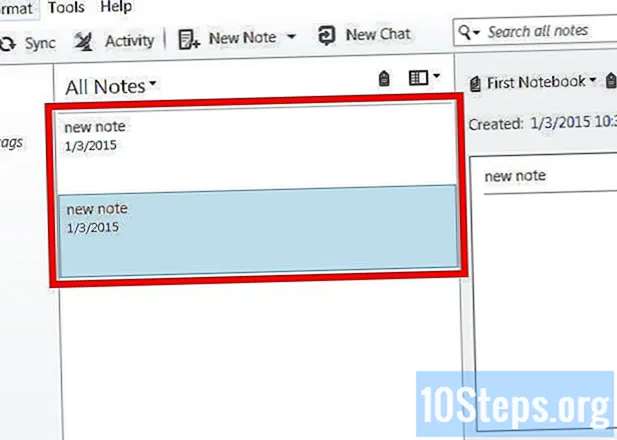Zawartość
Inne sekcjeJeśli masz laptopa Mac, zwykle możesz nacisnąć przycisk zasilania w prawym górnym rogu klawiatury, aby go włączyć. Na komputerze Mac wystarczy nacisnąć przycisk zasilania na samym komputerze. Cóż, brzmi to dość łatwo, ale co, jeśli Twój Mac nadal się nie włącza? Ten wikiHow uczy właściwego sposobu włączania komputera Mac, a także sposobów radzenia sobie z niektórymi z najczęstszych problemów z uruchamianiem.
Kroki
Metoda 1 z 5: MacBook Pro i MacBook Air
. Lokalizacja tego przycisku różni się w zależności od modelu, ale oto kilka typowych lokalizacji:
- Jeśli klawiatura Twojego Maca ma rząd fizycznych klawiszy funkcyjnych (F1-F12) biegnących wzdłuż górnej krawędzi klawiatury, klawisz zasilania znajdziesz na prawym końcu tego rzędu. Klucz ma ikonę „Zasilanie”, która jest otwartym okręgiem zawierającym pionową linię w środku.
- Jeśli używasz MacBooka z paskiem Touch Bar i / lub Touch ID (na przykład niektóre modele MacBook Pro i MacBook Air z 2018 r. I późniejsze), przycisk zasilania to jednolity czarny klawisz dotykowy w prawym górnym rogu klawiatury.

. Jest to okrągły przycisk oznaczony ikoną „Zasilanie”, który jest otwartym okręgiem zawierającym pionową linię i znajduje się z tyłu komputera w prawym dolnym rogu.
. Jest to okrągły przycisk oznaczony ikoną „Zasilanie”, czyli otwartym okręgiem zawierającym pionową linię. Jeśli używasz komputera Mac Pro z 2019 r., Będzie on znajdować się na szczycie wieży. We wcześniejszych komputerach Mac Pro przycisk znajduje się z tyłu wieży.
. Jest to okrągły przycisk oznaczony ikoną „Zasilanie”, który jest otwartym okręgiem zawierającym pionową linię. Znajdziesz go z tyłu komputera Mac Mini po lewej stronie.

Naciśnij przycisk zasilania. Komputer Mac włączy się lub wybudzi z trybu uśpienia, a mała dioda LED z przodu urządzenia zapali się.- Jeśli komputer Mac się nie włącza, zapoznaj się z metodą Rozwiązywanie problemów z komputerem Mac, który się nie włącza.
Metoda 5 z 5: Rozwiązywanie problemów z komputerem Mac, który się nie włącza

Pozwól Macowi ładować się przez chwilę (jeśli używasz laptopa). Jeśli bateria laptopa rozładowała się, gdy nie był podłączony, ładowanie zajmie kilka minut, tylko po to, by włączyć komputer. Zamknij pokrywę i pozwól laptopowi ładować się przez 5 do 10 minut, zanim spróbujesz ponownie.
Naciśnij i przytrzymaj przycisk zasilania przez 10 sekund, zwolnij, a następnie naciśnij ponownie. Jeśli Twój Mac utknął w stanie uśpienia, w którym nie powinien być, spowoduje to całkowite wyłączenie komputera Mac i ponowne uruchomienie. Czasami to wszystko, co musisz zrobić, aby naprawić komputer Mac, który się nie uruchamia.
- Jeśli masz jakieś urządzenia peryferyjne fizycznie podłączone do komputera Mac, w tym koncentratory i dyski USB, najpierw je usuń.
Upewnij się, że komputer Mac jest podłączony do działającego gniazdka. Spróbuj zbliżyć ucho do komputera Mac, aby posłuchać warkotu wentylatora lub wirowania dysku twardego - jeśli słyszysz komputer Mac, ale nie widzisz nic na ekranie, przejdź do kroku 4. Jeśli komputer Mac nie jest zasilany sprawdź gniazdko, podłączając lampę lub inne urządzenie zasilane. Możesz także spróbować podłączyć komputer Mac do innego gniazdka.
- Upewnij się, że część przewodu zasilającego podłączana do komputera jest również dobrze podłączona. Nie powinien się poruszać ani mieć postrzępionych kabli.
- Jeśli używasz listwy zasilającej, podłącz ją bezpośrednio do gniazdka ściennego. Czasami listwy zasilające mają przepalone gniazda lub całkowicie zawodzą.
- Niektóre gniazdka ścienne są sterowane za pomocą włączników światła, co oznacza, że jeśli wyłączysz przełącznik, wyłączy on również gniazdka elektryczne. Wypróbuj włączniki światła w pomieszczeniu, aby sprawdzić, czy muszą znajdować się w różnych pozycjach, aby gniazdko działało.
Sprawdź poziom jasności. Jeśli Mac jest zasilany, ale nic nie widać na ekranie, spróbuj zwiększyć jasność za pomocą klawiatury. W zależności od klawiatury klawisz zwiększania jasności znajduje się zwykle w górnym rzędzie klawiszy i wygląda jak słońce, chociaż jeśli masz pasek dotykowy, może on znajdować się na pasku kontrolnym na prawym końcu.
- Większość klawiatur Maca ma dwa klawisze ze słońcem - jeden obniża jasność, a drugi ją podnosi. To większe słońce po prawej stronie zwiększa jasność. Jeśli Twoja klawiatura ma klawisze F u góry, zwykle tak jest F2.
- Niektóre klawiatury nie mają klawiszy sterujących jasnością wyświetlacza.
Upewnij się, że monitor jest podłączony i włączony. Możesz pominąć ten krok, jeśli używasz laptopa Mac z własnym wbudowanym monitorem. Jeśli masz komputer stacjonarny Mac, upewnij się, że monitor jest prawidłowo podłączony do odpowiedniego portu i włączony.
- Jeśli używasz telewizora jako monitora, upewnij się, że jest ustawiony na prawidłowe źródło lub wejście. Na przykład, jeśli komputer Mac jest podłączony do portu HDMI-2 telewizora, do przełączenia źródła / wejścia na HDMI-2 zazwyczaj trzeba użyć pilota telewizora.
Zresetuj kontroler zarządzania systemem (SMC). Jeśli coś jest nie tak z SMC, może to wpłynąć na ustawienia zasilania, baterię, wyświetlacz i ogólny sprzęt komputera Mac. Kroki różnią się w zależności od komputera:
- 2018 MacBook Air i Pro:
- Naciśnij i przytrzymaj te klawisze w tym samym czasie: Kontrola + Opcja + Zmiana
- Po 7 sekundach trzymaj te trzy klawisze, a także naciśnij i przytrzymaj przycisk zasilania.
- Zwolnij wszystkie klawisze po kolejnych 7 sekundach.
- Poczekaj około 10 sekund, a następnie spróbuj włączyć komputer Mac.
- Wszystkie modele komputerów stacjonarnych Mac:
- Odłącz przewód zasilający komputera Mac.
- Po 15 sekundach odłączenia podłącz go ponownie.
- Poczekaj 5 sekund i włącz komputer Mac.
- Wszystkie inne notebooki Mac z niewymienną baterią:
- Naciśnij i przytrzymaj te klawisze w tym samym czasie: Kontrola + Opcja + Zmiana.
- Naciśnij i przytrzymaj również przycisk zasilania.
- Kontynuuj przytrzymywanie wszystkich klawiszy przez 10 sekund, a następnie zwolnij je wszystkie na raz.
- Naciśnij klawisz zasilania, aby włączyć komputer Mac.
- Wszystkie inne notebooki Mac z wymienną baterią:
- Naciśnij i przytrzymaj przycisk zasilania przez 10 sekund, aby upewnić się, że komputer Mac jest wyłączony.
- Odłącz kabel zasilający.
- Wyjmij baterię z laptopa.
- Gdy bateria jest wyczerpana, naciśnij i przytrzymaj przycisk zasilania przez 5 sekund.
- Włóż baterię z powrotem do komputera Mac i spróbuj go włączyć.
- 2018 MacBook Air i Pro:
Skontaktuj się z Apple Support. Jeśli żadna z tych podstawowych wskazówek dotyczących rozwiązywania problemów nie rozwiązała problemu, może to oznaczać problem ze sprzętem. Jedynym sposobem, aby mieć pewność, jest poproszenie certyfikowanego technika Apple o zbadanie problemu. Odwiedź stronę https://support.apple.com/en-us/HT201232, aby znaleźć numer telefonu lokalnego wsparcia Apple.
- Aby sprawdzić, czy Twój Mac jest objęty gwarancją i / lub ma plan AppleCare, odwiedź https://checkcoverage.apple.com.
Pytania i odpowiedzi społeczności
Czy temperatura pomieszczenia / komputera wpłynie na jego uruchomienie?
Prawdopodobnie nie. Chyba że pomieszczenie jest poniżej zera lub powyżej 90º.
Gdzie jest przycisk zasilania dla Apple Power PC?
Znajduje się na klawiaturze, w prawym górnym rogu. Poszukaj okręgu oddzielonego od góry linią.
Mój laptop nie ma baterii i muszę go włączyć. Co mogę zrobić, jeśli naciśnięcie przycisku zasilania nie działa?
Jeśli nie ma baterii, nie włączy się bez względu na to, co zrobisz.
Jak włączyć Internet na moim Macbooku Pro?
Jeśli spojrzysz na pasek stanu u góry ekranu, powinieneś zobaczyć sygnał Wi-Fi (który wygląda jak kilka koncentrycznych łuków). Jeśli ikona jest przekreślona, Twój internet jest wyłączony. Możesz kliknąć tę ikonę, aby włączyć lub wyłączyć Wi-Fi, a także wybrać sieć, z którą jesteś połączony.
Gdzie jest przycisk zasilania na iMacu?
Z tyłu iMaca, w prawym dolnym rogu, jeśli patrzy się na niego od tyłu.
Co mam zrobić, jeśli mój Mac nie ma przycisku zasilania?
Jeśli Twój Mac nie ma przycisku zasilania, może to być nowszy model. Naciśnij i przytrzymaj czujnik Touch ID, który jest „klawiszem” na klawiaturze w prawym górnym rogu. W MacBookach zgodnych z paskiem Touch Bar znajduje się on po prawej stronie paska Touch Bar.
Jak długo muszę trzymać przycisk zasilania?
3 do 10 sekund, w zależności od tego, ile ma lat. Powinieneś go przytrzymać, aż wyświetlacz Maca się aktywuje, co może zająć do 10 sekund.
Pierwotnie mój Mac Mini był podłączony do telewizora przez HDMI. Teraz chcę przełączyć się na monitor komputerowy z wejściem VGA i DVI. Czy mogę po prostu wyłączyć, przenieść i włączyć?
Tak, możesz, chociaż Mac Mini nie ma DVI, więc będziesz musiał użyć przejściówki.
Jak włączyć komputer Mac, jeśli nie włącza się po usunięciu kurzu? Odpowiedź
Jak długo trwa ładowanie nowego komputera Mac Pro? Odpowiedź
Mój iMac zaczyna się od znaku Apple, ale nie pokazuje już żadnych znaków. Co jest nie tak? Odpowiedź
Porady
- Jeśli komputer Mac zawiesił się lub nie odpowiada, może być konieczne wykonanie twardego restartu lub zresetowanie komputera Mac.